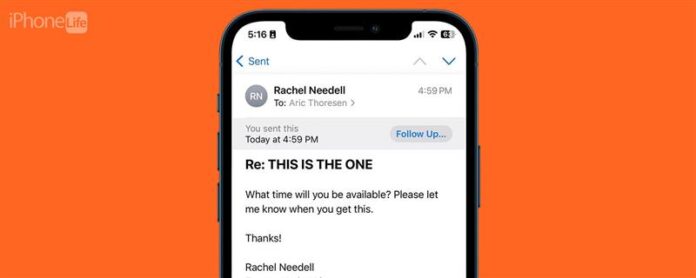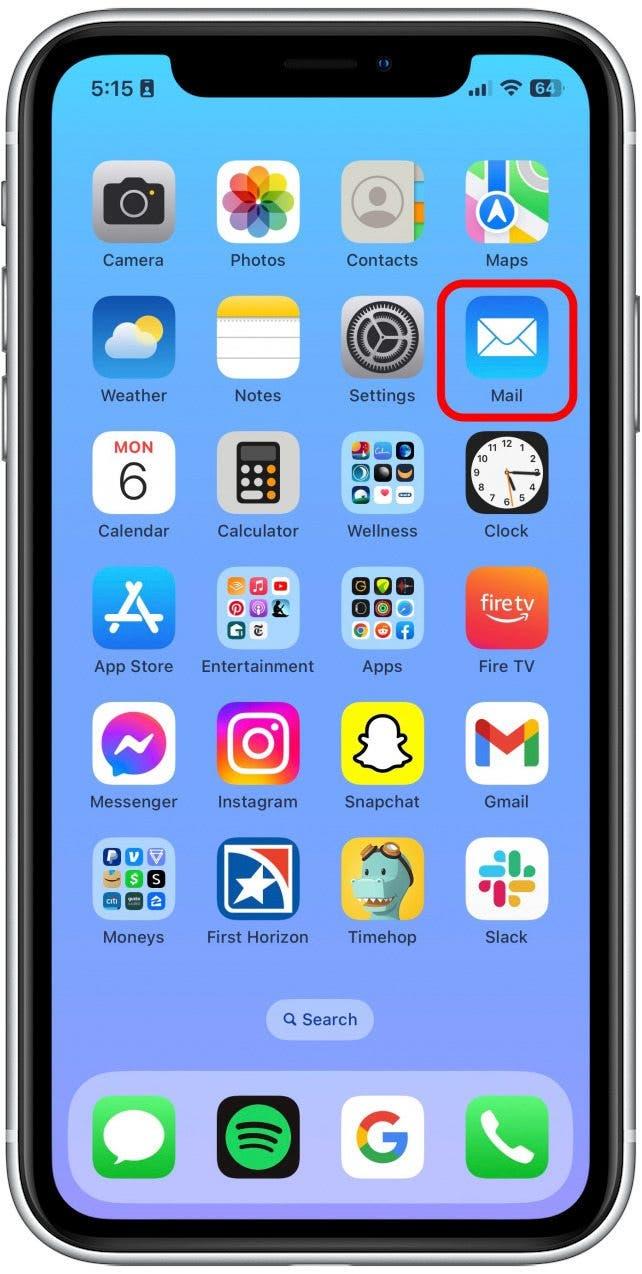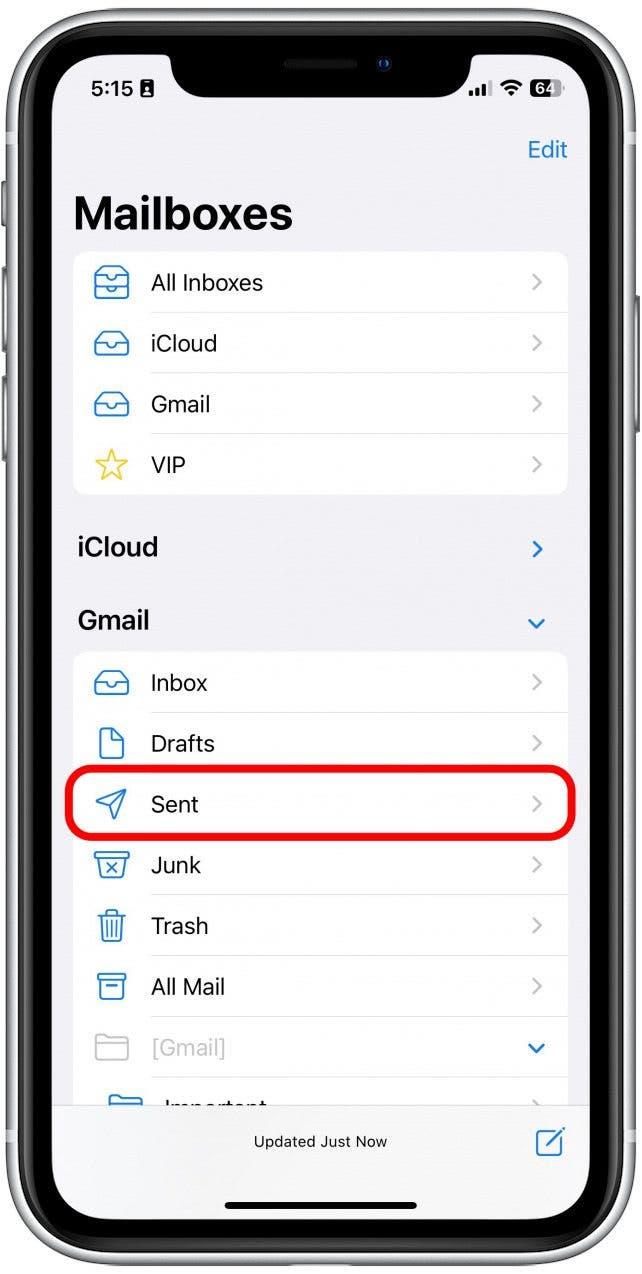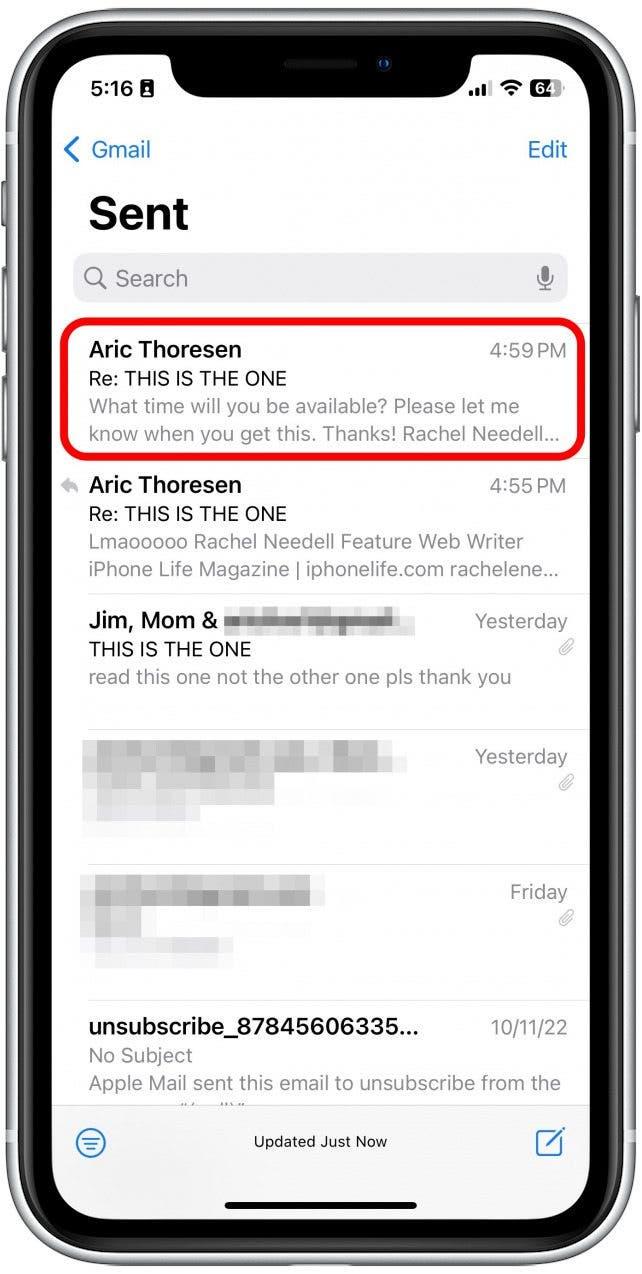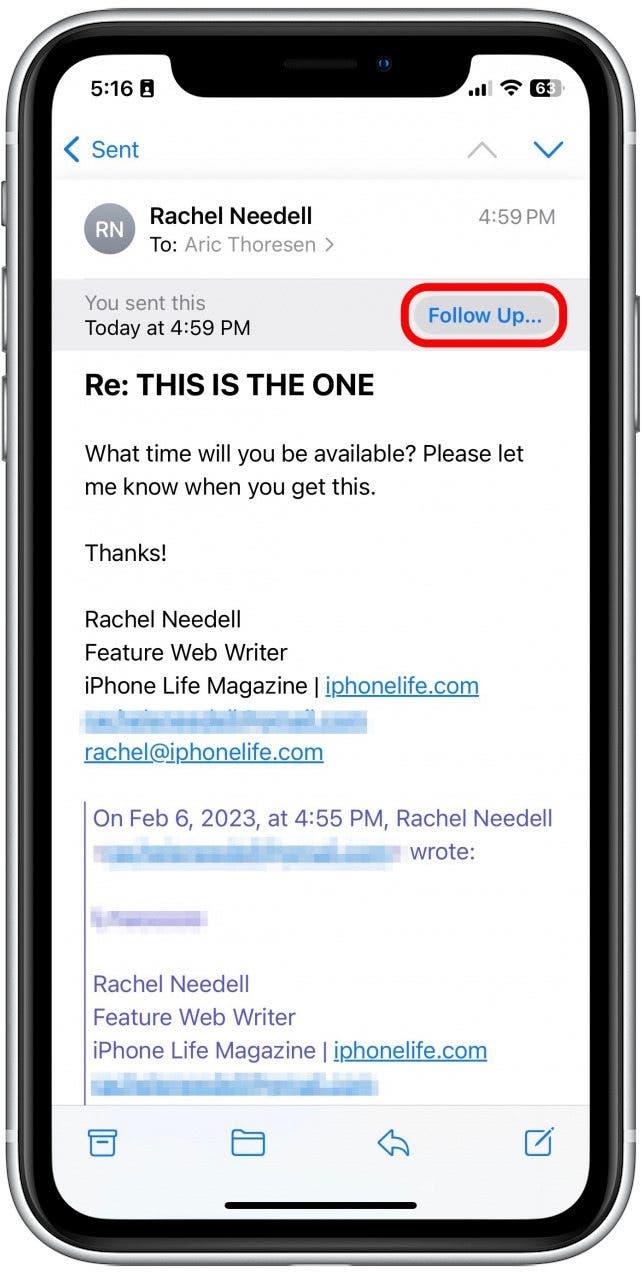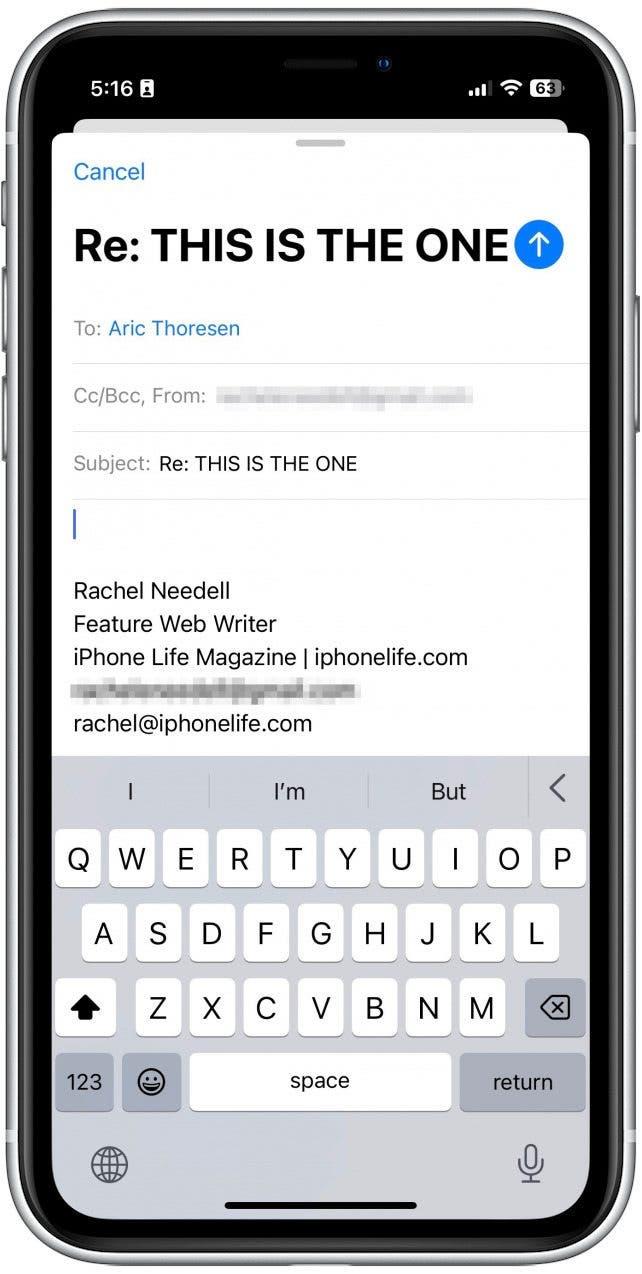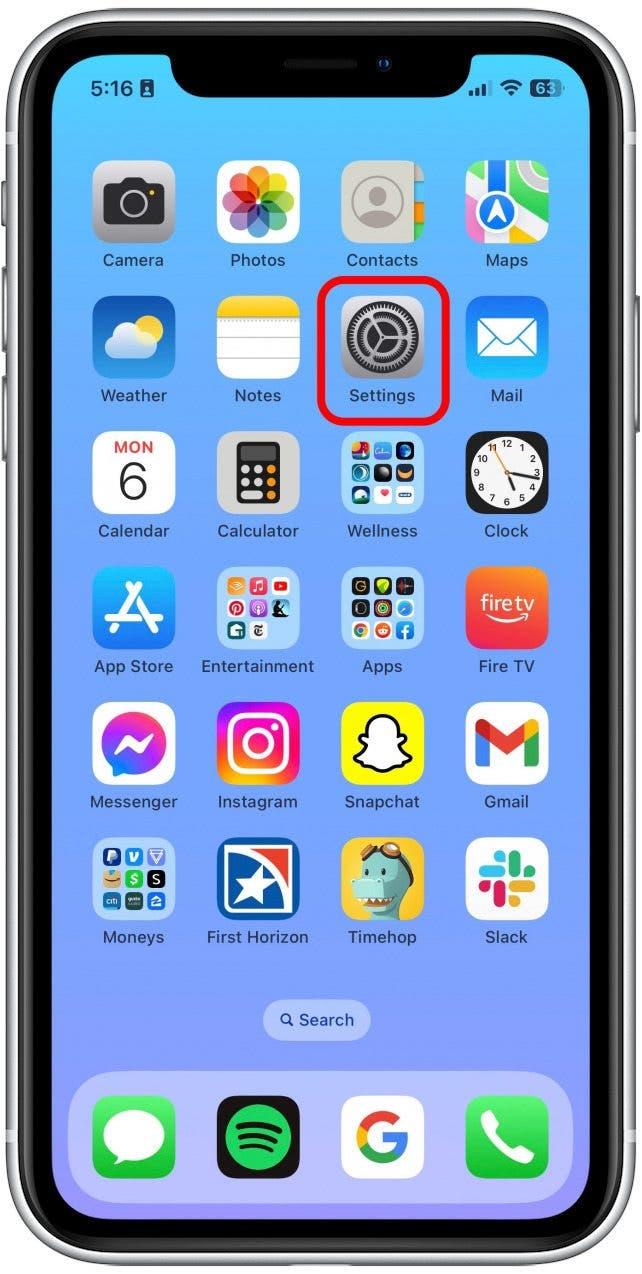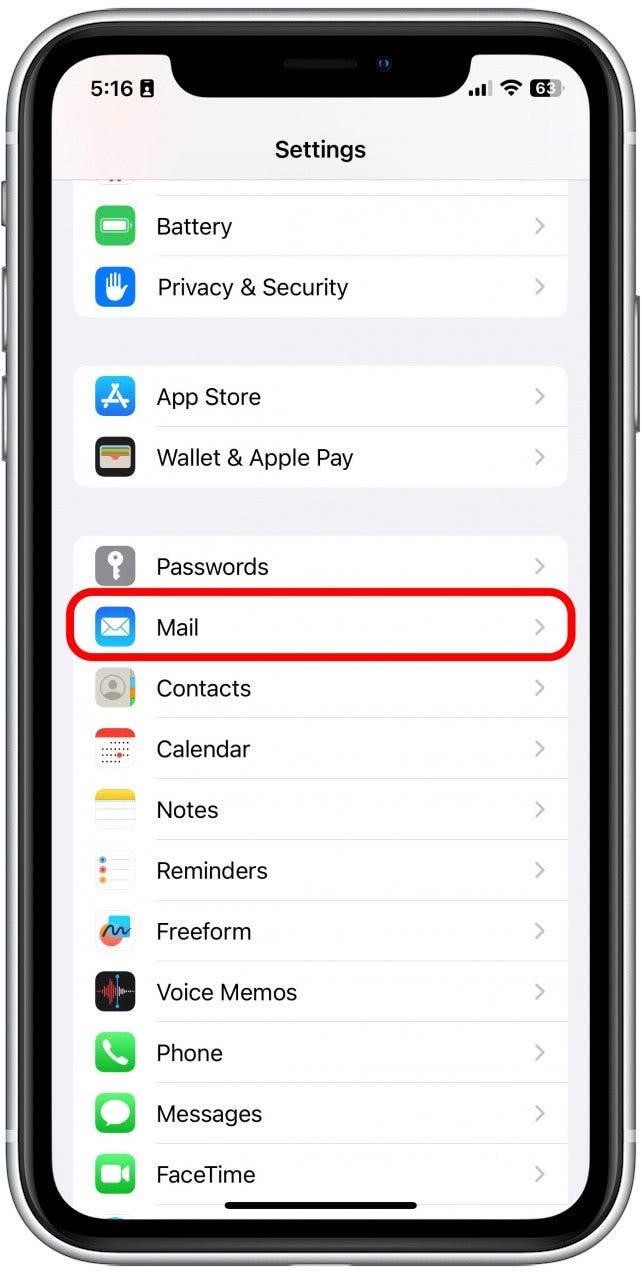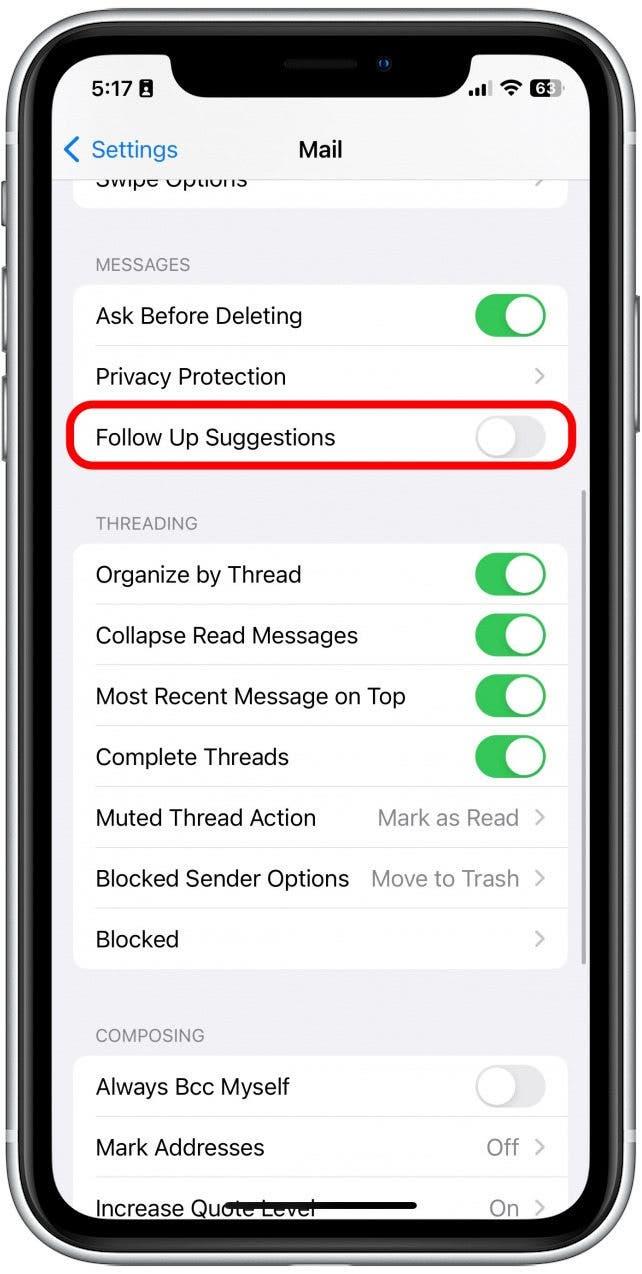Du kanske har undrat, «Varför säger min e -post uppföljning?» Apples Native Mail -app fick några nya funktioner med iOS 16, inklusive uppföljningsfunktionen, något som har varit tillgängligt på rivaliserande mail -appar under en tid. Med AI kommer funktionen att påminna dig om att följa upp någon om du inte har hört tillbaka från dem efter en viss tid. Det är oerhört användbart för att hålla saker från att glida genom sprickorna! Vi visar dig hur du använder det och hur du stänger av uppföljningen i Apple Mail.
Varför du kommer att älska detta tips
- Glöm aldrig att följa upp ett e -postmeddelande igen med den nya uppföljningsfunktionen i Apple Mail -appen.
- eller, du lär dig att stänga av den här funktionen om du inte vill se meddelandena.
Hur man använder Apple Mail -uppföljning
På vissa e -postmeddelanden där du har ställt en fråga eller om svar ser du en uppföljningsknapp när du trycker på dem i den skickade mappen i mail -appen. E -postmeddelanden som din e -postapp tror att du kanske vill följa upp kommer också att förstärkas till toppen av din inkorg efter tre dagar utan svar. Om du gillar tips om hur du använder din iPhone, se till att du registrerar dig för vår gratis tips om dagen < /a>! Här är hur iOS 16: s postuppföljning ser ut.
- Öppna på din iPhone Mail -appen.

- Gå till Mailboxes och tryck på skickat .

- Tryck på ett nyligen skickat meddelande som innehåller en fråga.

- Strax under adressfältet ser du en knapp som säger uppföljning …

- Om du trycker på knappen tar den dig till ett nytt tomt e -postmeddelande, som redan är adresserat till samma mottagare som tidigare, för att följa upp ett obesvarat e -postmeddelande så mycket snabbare!

Hur man stänger av uppföljningen i Apple Mail
Om du tycker att den här funktionen är irriterande eller helt enkelt vill stänga av den, kommer jag att gå igenom hur.
- Gå till inställningar på din iPhone.

- Tryck på Mail .

- Växla Följ upp förslag till off. Växeln blir grå och till vänster när den är inaktiverad.

Och det är allt som finns till det! Oavsett om du gillar den här funktionen eller om du vill stänga av den, fortsätter de nya inställningarna i Apples Mail -app att göra det till en anständig konkurrent till andra e -postklienter.